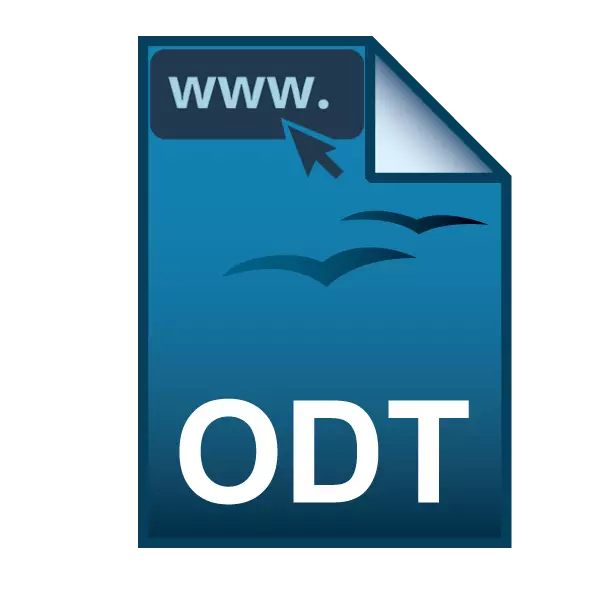
ئوپېت كېڭەيمىلىرىنىڭ ھەقسىز ئىشخانا تەھرىرلەشتە ئىشلىتىلىشى ئارقىلىق تېكىست ھۆججەتلىرى ياكى LibreOffice قاتارلىق. ئۇلار بەلكىم سۆزدە ئىشلەنگەن ھۆججەت / docx ھۆججىتىدىن كۆرۈلىدىغان بارلىق ئوخشاش ئېلېمېنتلارنى قىلىپ, تېكىست, گرافىك, ئېغىز, جەدۋەل ۋە ئۈستەللەردە كۆرۈلىدىغان بارلىق ئوخشاش ئېلېمېنتلارنى ئۆز ئىچىگە ئالىدۇ. قاچىلانغان ئىشخانا بولىقى يوقلۇقىدا, OdT ھۆججىتىنى توردا ئاچقىلى بولىدۇ.
ODT ھۆججىتىنى توردا كۆرۈڭ
ئۆچەيدىغان Windows بولمىغان, Windows يوق تەھرىرلەش ۋە ئۇنى ئاچقۇچىنىڭ تەھرىرلىگۈچىلىرى يوق. بۇ خىل ئەھۋالدا, تور مۇلازىمەت شەكلىدە باشقا تاللاش ئىشلەتسىڭىز بولىدۇ. ئاساسىي جەھەتتىن, بۇ مۇلازىمەتلەر ئوخشىمايدۇ, ھۆججەتنى كۆرۈش ۋە ئۇنى ئىسپاتلاش ئىقتىدارى بىلەن تەمىنلەش بىلەن تەمىنلەپ, بىز ئەڭ مۇناسىۋەتلىك ۋە قۇلايلىق بېكەتلەرگە قارايمىز.يولدا, Yandex. توركۆرگۈچ ئىشلەتكۈچىلەر بۇ توركۆرگۈچنىڭ ئىچىگە قاچىلانغان ئىقتىدارنى ئىشلىتەلەيدۇ. ئۇلارغا ھۆججەتنى توركۆرگۈچ كۆزنىكى قۇرغان ئۈچۈن توركۆرگۈچ كۆزنىكىلىرىگە سۆرەپ كىرەلمەيدۇ, ئەمما ئۇنى تەھرىرلەڭ.
1-ئۇسۇل: Google Docs
دەلىل-ئىسپاتلار ئارا ھۆججەت - ئۇنىۋېرسال تور مۇلازىمىتى, قوشۇمچە ھۆججەتلەر ۋە تونۇشتۇرۇشلارغا مۇناسىۋەتلىك ھۆججەتلەر. بۇ تولۇق ياسالغان بارلىق تور تەھرىرلىگۈچى, بۇ يەردە ئۆزىڭىزنى مەزمۇن ھۆججىتىدە پەقەت مەزمۇن ھۆججىتىدە بىز بىلەن تونۇشتۇرالمايسىز, ئەمما ئۇنى خالىغانچە تەھرىرلىيەلەيسىز. مۇلازىمەت بىلەن ئىشلەش سىز ئاللىبۇرۇن بار بولغان گۇگۇلدىن ھېساباتقا ئېھتىياجلىق, ئەگەر سىز بار, ئۇ ئاللىبۇرۇن ئاندىرويىد ياكى Gmail خەت يازسىڭىز.
Google Docs غا بېرىڭ
- بىرىنچى, Google دىسكىڭىزدا داۋاملىق ساقلىنىدىغان ھۆججەتنى چۈشۈرۈشىڭىز كېرەك. يۇقىرىدىكى ئۇلىنىشنى ئەمەل قىلىڭ, ھۆججەت قىسقۇچنى چېكىڭ.
- كۆزنەكدە «يۈكلەش» بەتكۈچىگە بېرىڭ.
- Slag'n'D'Drop ئىقتىدارى ئارقىلىق دېرىزىگە سۆرۈڭ ياكى ياكى كلاسسىك ئۆتكۈزگۈچ تىزىملىكىنى ئېچىڭ.

چۈشۈرۈلگەن ھۆججەت تىزىملىكتە ئاخىرقىلىنىدۇ.
- چۈشۈرگەن كۇنۇپكىلار بىلەن ئۇنى چېكىپ كۆرۈش ئۈچۈن ھۆججەتنى ئېچىڭ. تەھرىرلىگۈچكە باشلايدۇ, ئۇنىڭ بىلەن ھۆججەتنىڭ مەزمۇنىنى بىرلا ۋاقىتتا ئوقۇشقا ۋە تەھرىرلىيەلەيسىز.
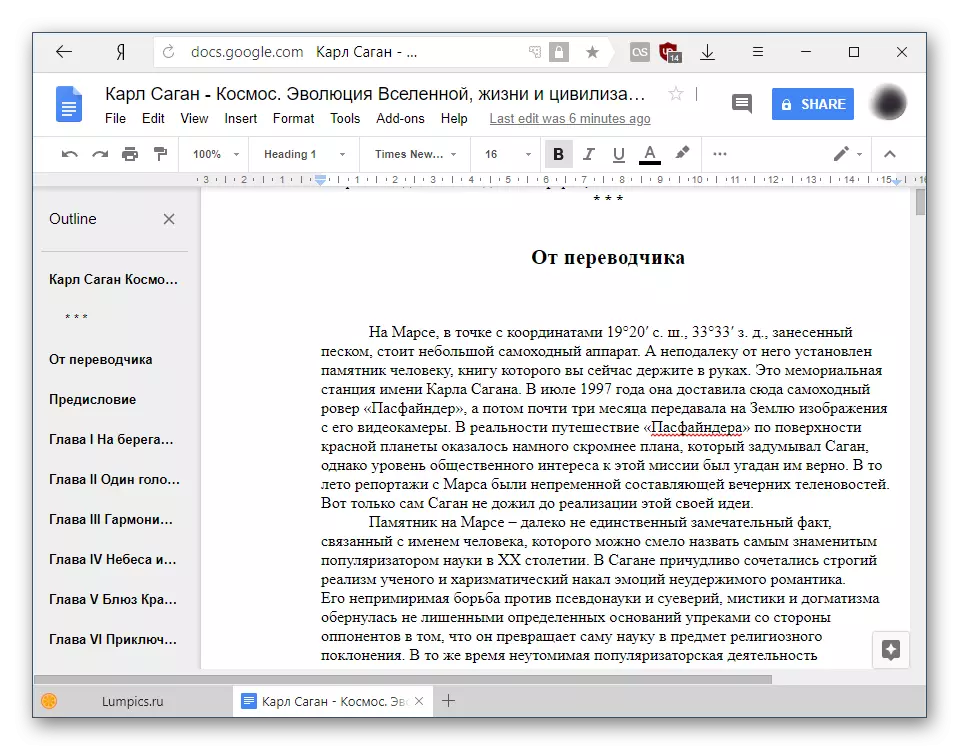
ئەگەر تېكىستتىكى Subtitles بولسا, گۇگۇل ئۇلارنىڭ مەزمۇنىنى يارىتىدۇ. قارىماققا قۇلايلىق بولۇپ, ھۆججەت مەزمۇنى ئوتتۇرىسىدا تېز سۈرئەتتە ئالماشتۇرالايسىز.
- تەھرىرلەش ئالدىنقى ئورۇندا تەھرىرلەشلەر ھۆججەتلەر ھۆججەت ھۆججىتى بىلەن ھەمكارلىشىشقا پىششىق بولىدۇ.
- تەڭشەش ۋە ئۆزگەرتىش كىرگۈزمەيلا ھۆججەتنى كۆرۈڭ, ئوقۇش ھالىتىگە ئالماشتۇرسىڭىز بولىدۇ. بۇنى قىلىش ئۈچۈن «كۆرۈش» («كۆز قاراش») نى چېكىڭ, «MODE» نى چېكىڭ ۋە «كۆرۈش» (كۆرۈش "(كۆرۈش") نى چېكىڭ.

ياكى سىنبەلگىسىنى قەلەم قىلىپ چېكىڭ ھەمدە لازىملىق كۆرسىتىش ھالىتىنى تاللاڭ.

قورالبارگبارنى يوقىلىدۇ, بۇ ئۇنى ئوقۇشقا ئاسانلىشىدۇ.
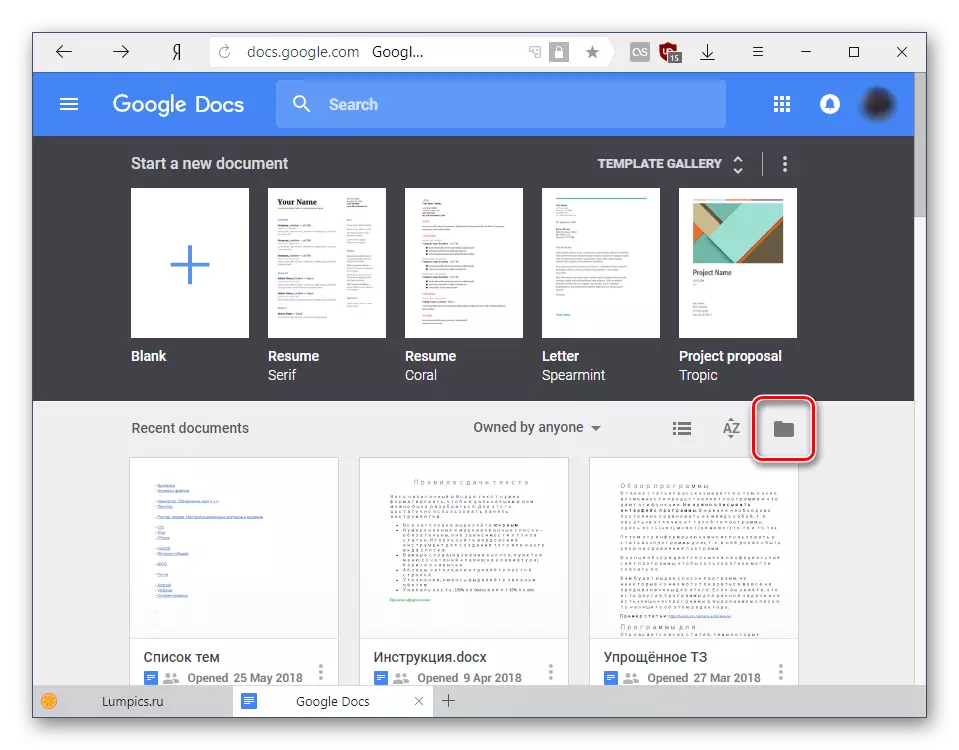

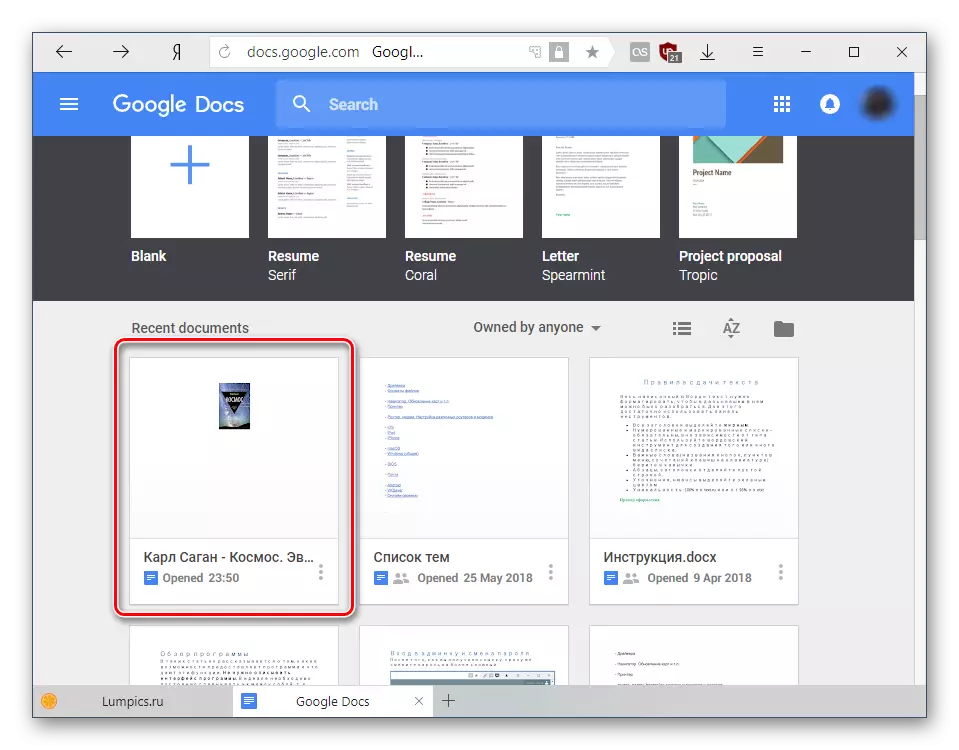
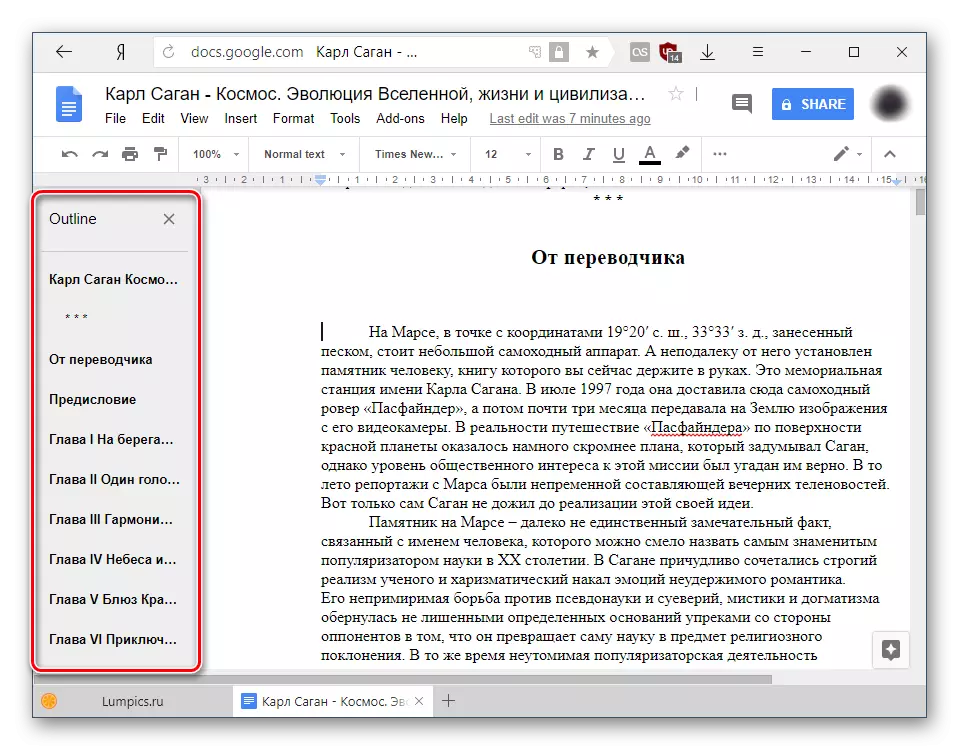
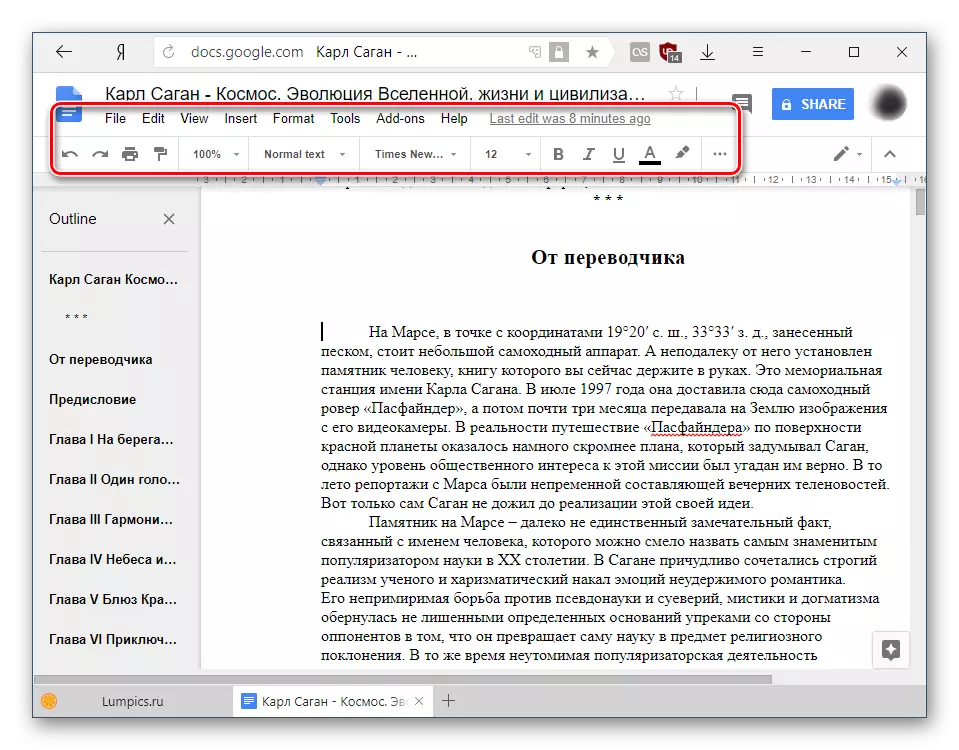
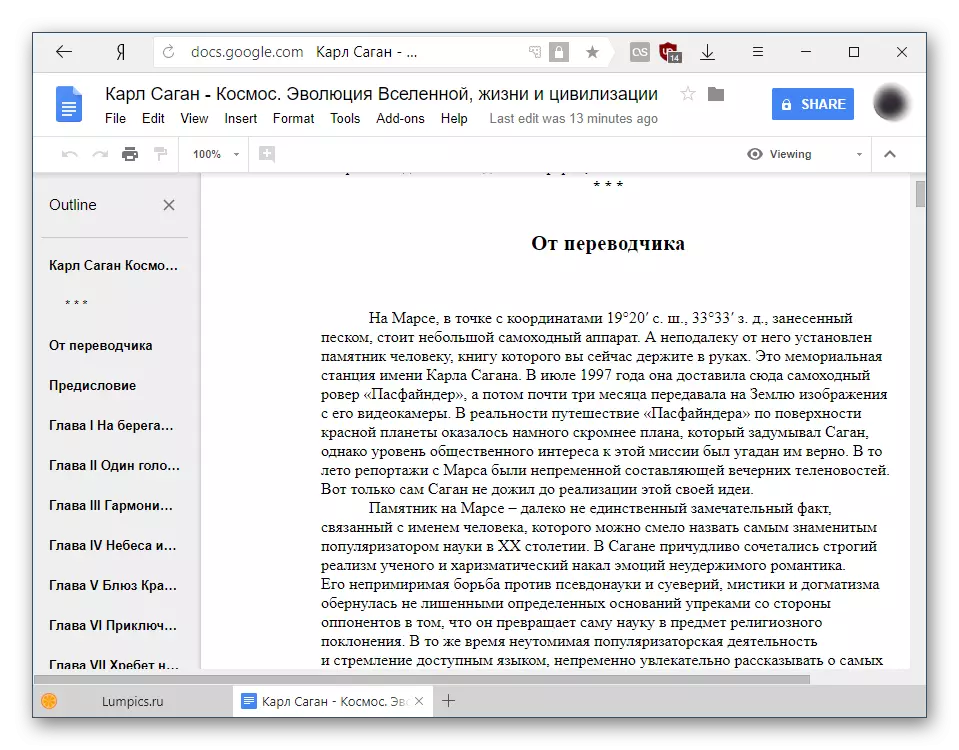
بارلىق ئۆزگەرتىشلەر بۇلۇتتا ئوقۇلىدۇ, ھۆججەتنىڭ ئۆزى Google Drive دا ساقلىنىدۇ, ئۇ تاپالايدۇ ۋە قايتا ئېچىۋېتىلىدۇ.
2-خىل ئۇسۇل: zoho docss
كېيىنكى تور بېكەت Google مۇلازىمىتى ئۈچۈن قىزىقارلىق تاللاش. ئۇ روزا, چىرايلىق ۋە قۇلايلىق, شۇڭا مەن ھۆججەتنى كۆرگۈ ياكى تەھرىرلىمەكچى ياكى تەھرىرلىمەكچى بولغان ئىشلەتكۈچىلەرنى ياخشى كۆرىمەن. قانداقلا بولمىسۇن بۇ مەنبەنى تىزىملاتمىيالمىغاندا, قايتا ئىشلەتكىلى بولمايدۇ.
ZoHo docs غا بېرىڭ
- بۇ يەرنى ئۈستىدىكى ئۇلىنىشتا ئېچىپ «ھازىر تىزىملىتىڭ» كۇنۇپكىسىنى بېسىڭ.
- ئېلېكترونلۇق خەت ۋە پارول مەيدانىنى تولدۇرۇش ئارقىلىق تىزىملىتىش جەدۋىلىنى تولدۇرۇڭ. بۇ دۆلەت سۈكۈتتىكى ھالەتتە كۆرسىتىلدى, ئەمما ئۇنى باشقا نەرسىنى ئۆزگەرتەلەيسىز - مۇلازىمەت كۆرۈنمە يۈزى تىلى ئۇنىڭغا باغلىق. ئىشلىتىش شەرتلىرى ۋە مەخپىيەتلىك سىياسىتىنىڭ يېنىدىكى رامكىنى تەكشۈرۈشنى ئۇنتۇپ قالماڭ. ئۇنىڭدىن كېيىن, «ھەقسىز تىزىملىتىڭ» كۇنۇپكىسىنى بېسىڭ.
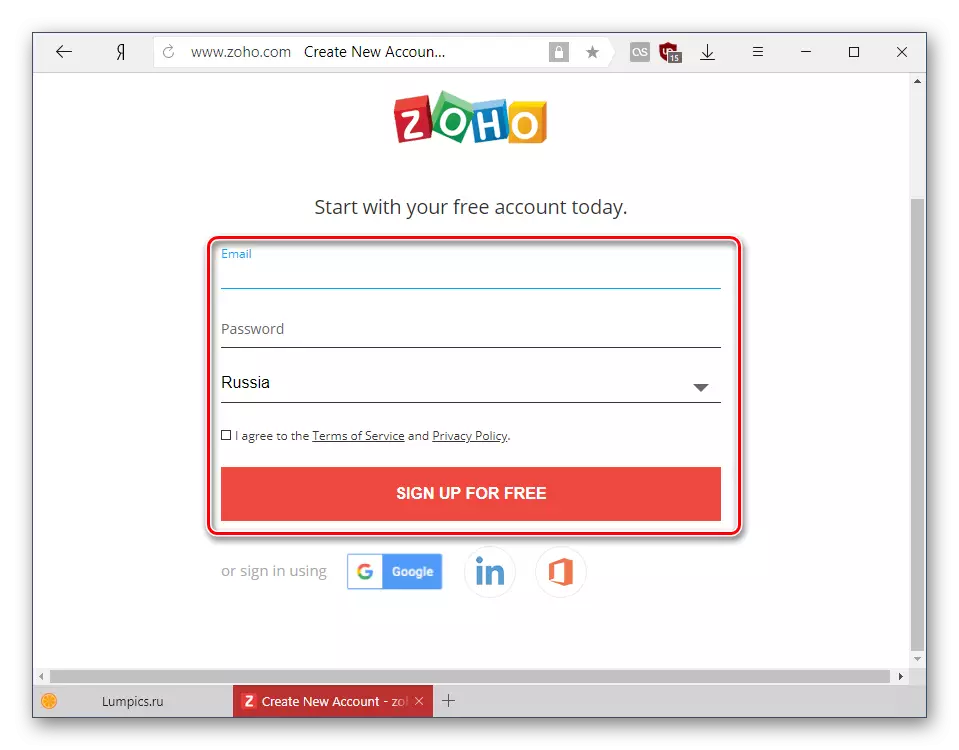
ئۇنىڭدىن باشقا, LinkedI ياكى Microsoft ھېساباتىنى ئىشلىتىپ بېقىڭ.
- ئىجازەت بەرگەندىن كېيىن سىزنىڭ باش بېتىڭىزنى كۈچەيتىدۇ. «ئېلېكترونلۇق خەت ۋە ھەمكارلىق» بۆلىكى ۋە «Docs» نى تاللاڭ.
- يېڭى بەتكۈچتە «چۈشۈرۈش» كۇنۇپكىسىنى بېسىپ ئاچماقچى بولغان ODT ھۆججىتىنى تاللاڭ.
- چۈشۈرۈش ئۇچۇرلىرىدىن بىر دېرىزە كۆرۈنىدۇ. بارلىق زۆرۈر پارامېتىرلار تەڭشەلگەندىن كېيىن, يوللاش كۇنۇپكىسىنى بېسىڭ.
- چۈشۈرۈش ھالىتى ئوڭ تەرەپتە كۆرسىتىلىدۇ, بۇ ھۆججەتنىڭ ئاساسلىق خىزمەت رايونىدا پەيدا بولىدۇ. ئۇنىڭ نامىنى ئېچىڭ.
- سىز ئۆزىڭىزنى ھۆججەت بىلەن تونۇشتۇرالايسىز - كۆرۈش ھالىتىدە تېكىست پەقەت تېكىستنىلا ئەمەس, بەلكى باشقا ئېلېلار (گرافىك, جەدۋەل) بولسا, يەنە بىر. بىر نەرسىنىڭ قولدا ئۆزگىرىشى مەنئى قىلىنىدۇ.
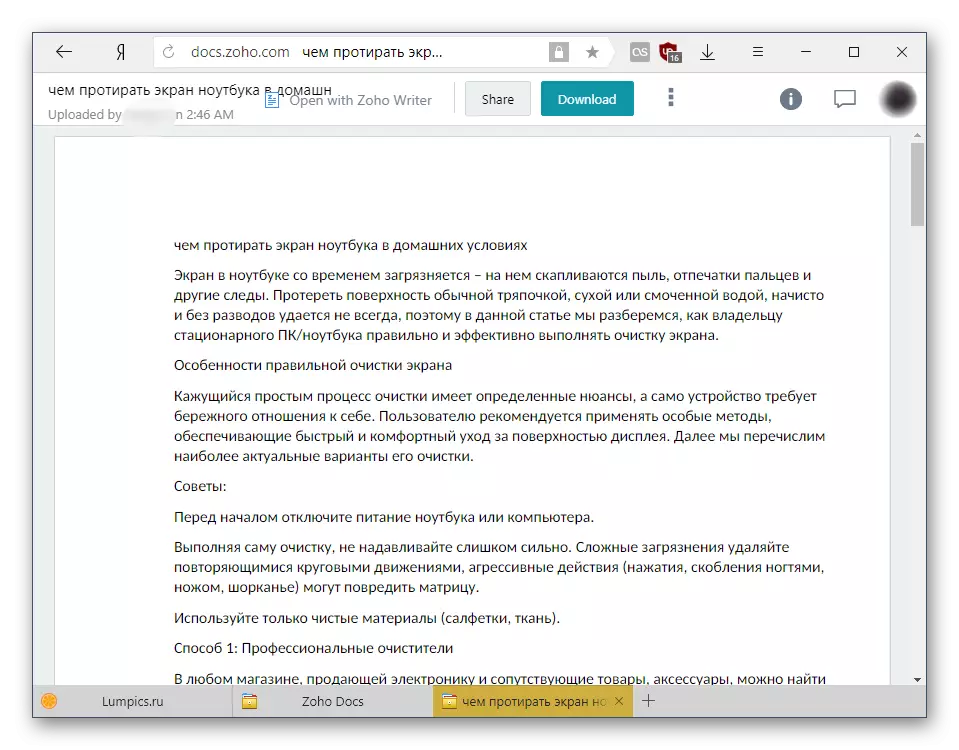
تەڭشەش, تېكىست ئۆزگەرتىش ئارقىلىق «ئوچۇق سېھىرلىك zo يازغۇچى» كۇنۇپكىسىنى بېسىڭ.
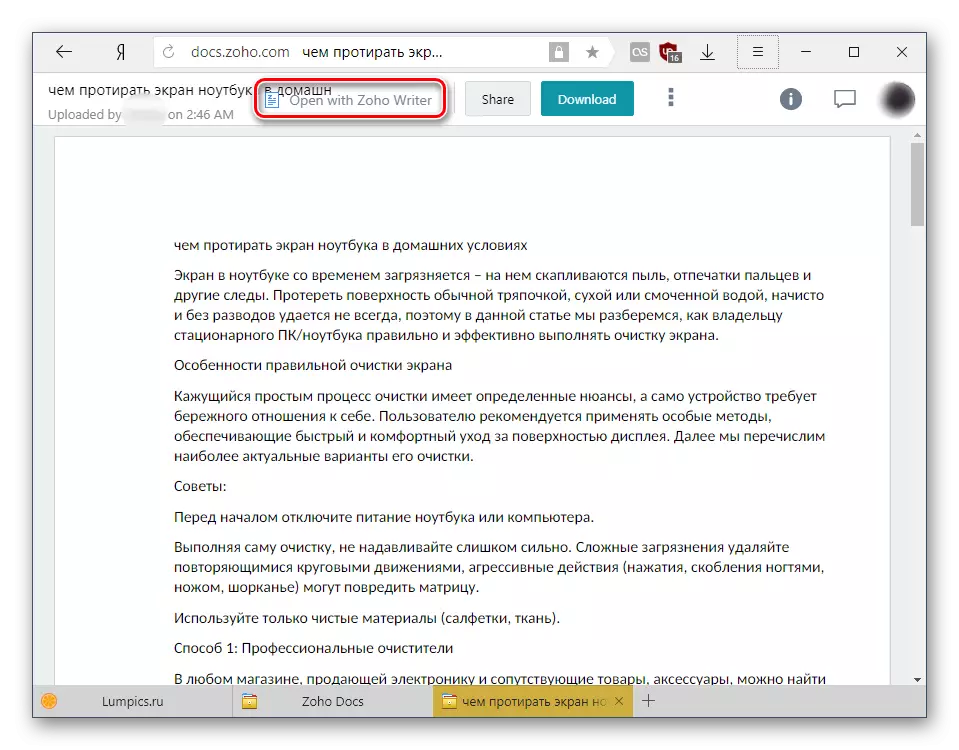
ZoHo نىڭ تەلىپى پەيدا بولىدۇ. «داۋاملاشتۇرۇش ئۈچۈن« داۋاملاشتۇرۇش »نى بېسىڭ ھەمدە ئۆزگەرتىلگەن ھۆججەتنىڭ كۆپەيتىلگەن نۇسخىسىنى قوشۇڭ ھەمدە ئىشلەتكۈچى تەھرىرلەش ئىقتىدارىدىن باشلىنىدۇ.
- فورماتىنىڭ باش تېمىسىدا فورماتىنىڭ تىرناق تىزىملىكىدە TAKET كۇنۇپكىسىنى ئۈچ گورىزونتال بەلۋاغ شەكلىدە يوشۇرۇنغان.
- ئۇنىڭدا ئازراق ئادەتتىن تاشقىرى ئىقتىدار باردەك قىلىدۇ, بۇ بەلكىم ئادەتتىن تاشقىرى كۆرۈنگەندەك قىلىدۇ, ئەمما قىسقا ئىشلىتىلگەندىن كېيىن, بۇ تۇيغۇ يوقىلىدۇ. ئۆزىڭىز ئۆزىڭىز بىلەن تونۇشالايدىغان بارلىق قوراللار بىلەن, چۈنكى ئۇلارنىڭ تاللىشى خېلى كەڭ.
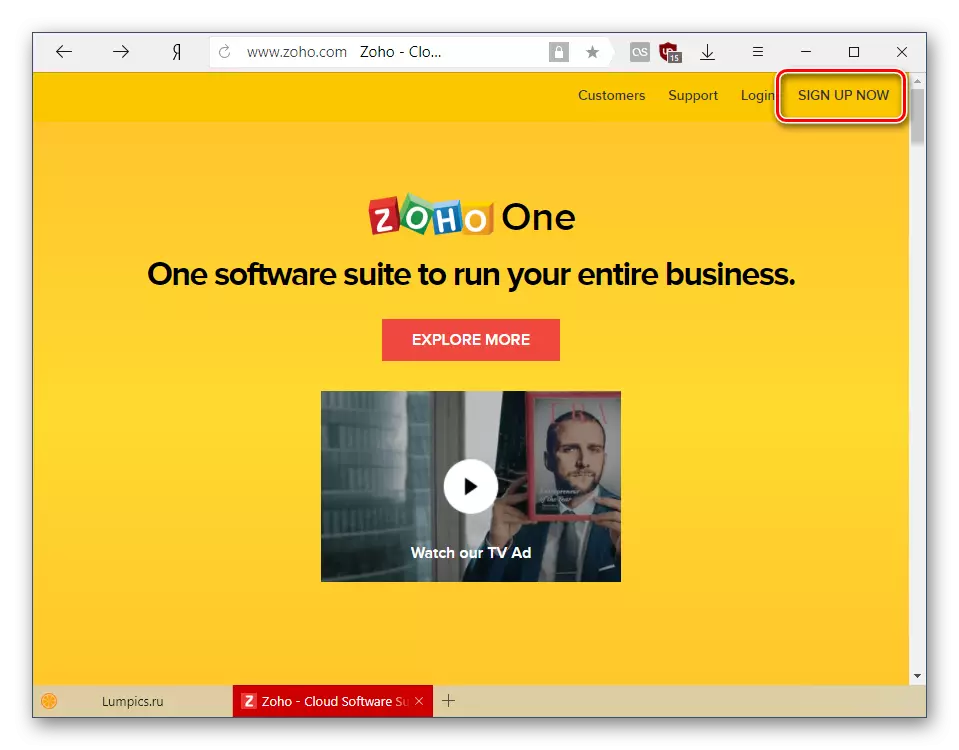
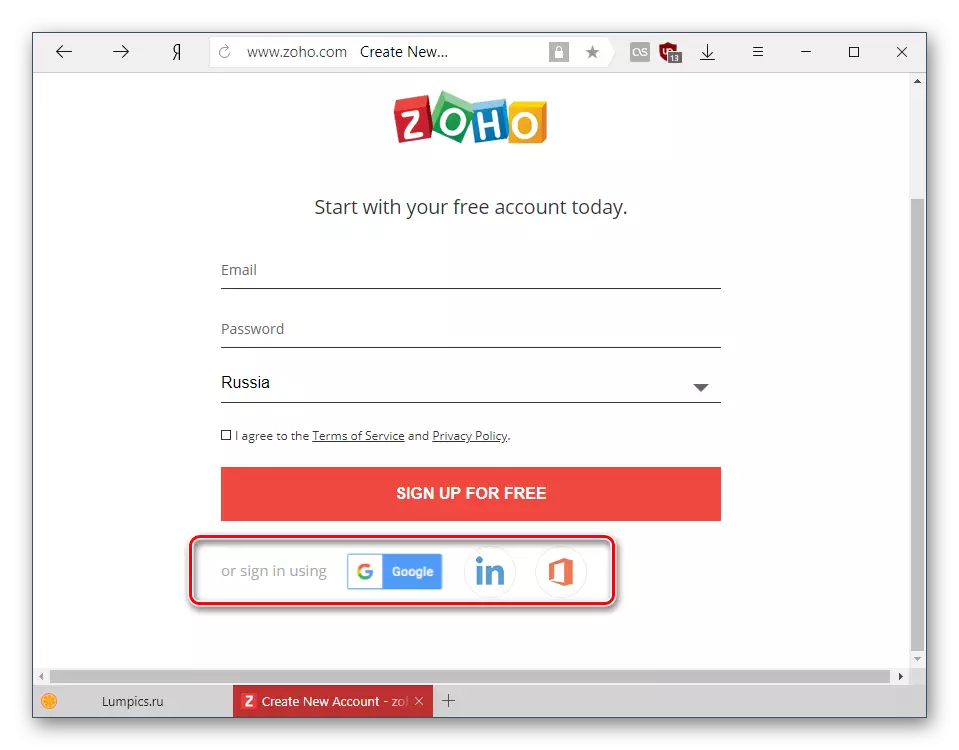

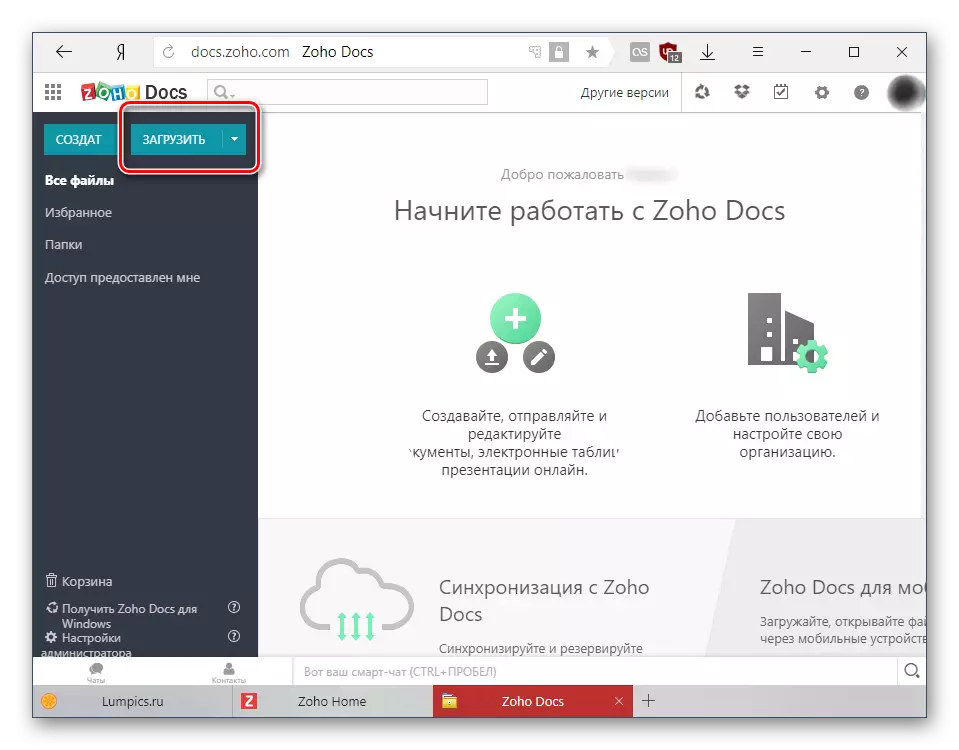

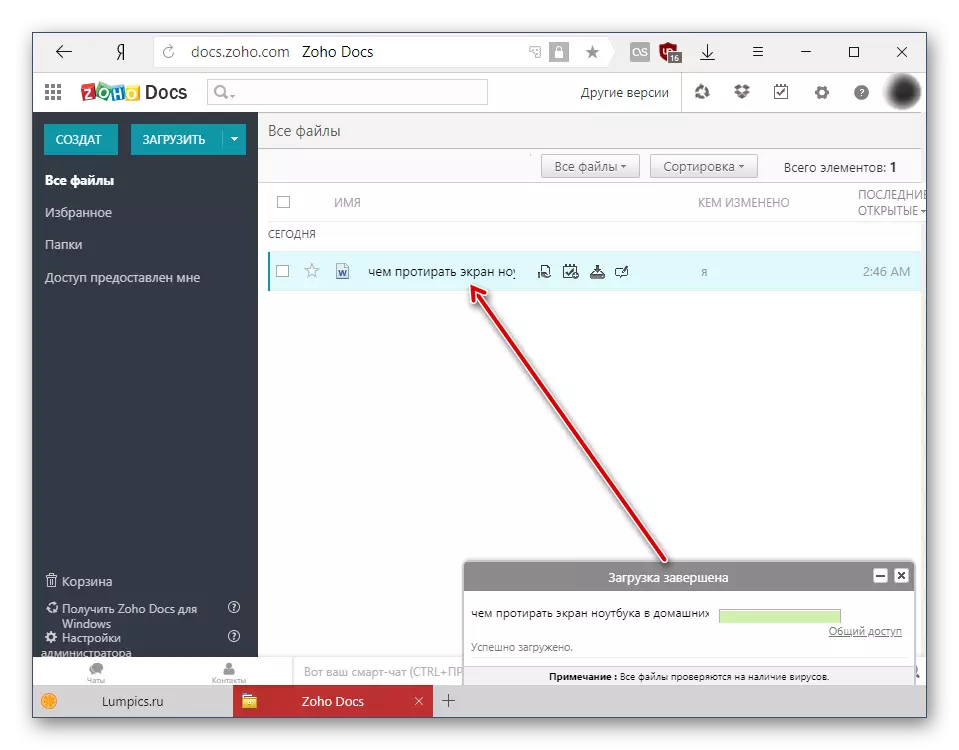
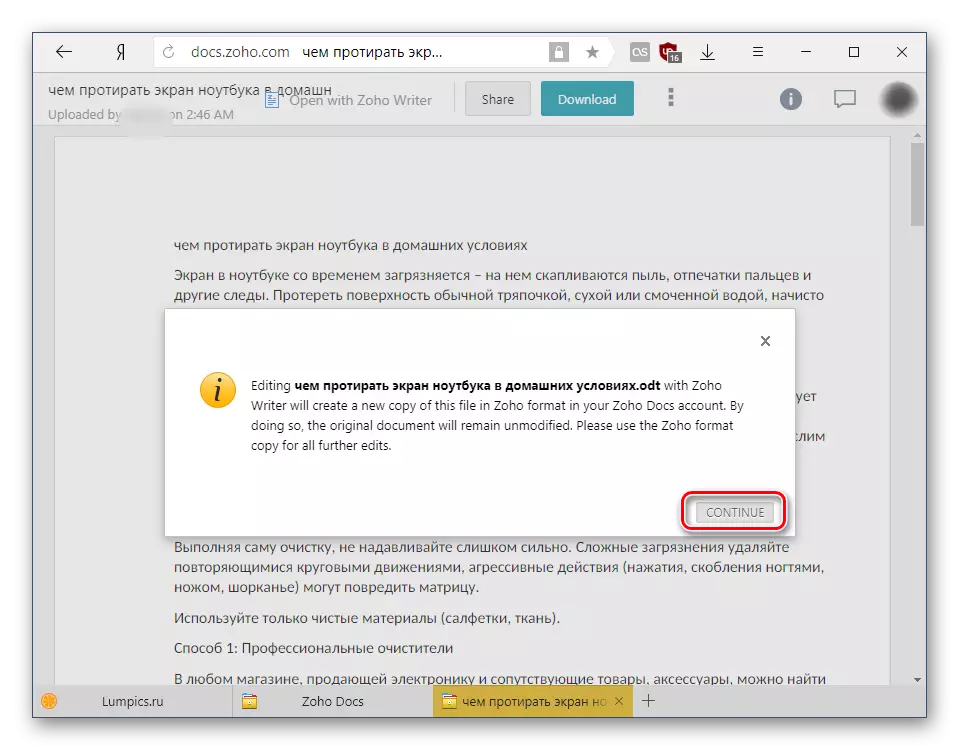

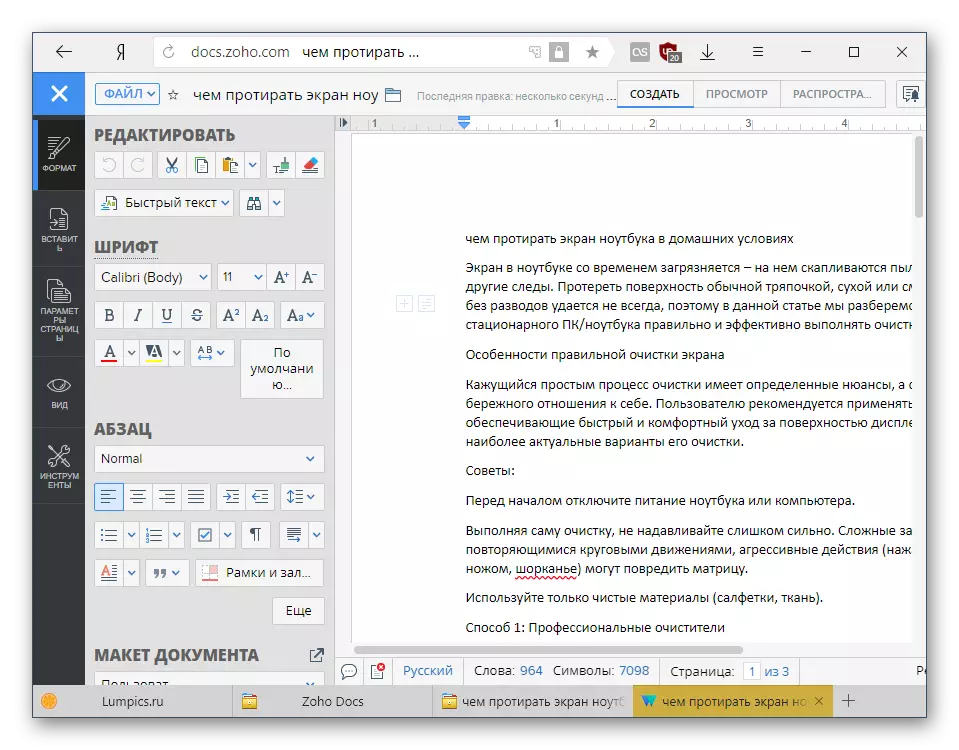
ئادەتتە, زوخو قۇلايلىق كۆرگەزمە ۋە تەھرىرلىگۈچى, ئەمما بۇنىڭ يېقىمسىز ئالاھىدىلىكى بار. «ئېغىر» ھۆججەتكە سېلىشتۇرغاندا, ئۇ خىزمەتنى ئەستە تۇتۇشۇپ قالدى. شۇڭلاشقا, بىز ئۇنىڭ كۆپ مىقداردىكى قىستۇرما ئېلېمېنتلار بىلەن ئېچىۋېتىلگەن ھۆججەتلەردە ئېچىلمايدىغانلىقىنى تەۋسىيە قىلىمىز.
بىز توردا ODT ھۆججىتىنى ئېچىشقا ۋە تەھرىرلەشكە يول قويىدىغان ئىككى مۇلازىمەتكە قارىدۇق. Google Docs Set One تېكىست تەھرىرلەشنىڭ بارلىق ئاساسلىق ئىقتىدارلىرىنى ئورۇنلاشتۇرۇش مۇمكىنچىلىكىنى قوغداش ئېھتىماللىقى بىلەن تەمىنلەيدۇ. غوخودا, ئۇ يېتەرلىك ۋە ئومۇمىي ئىقتىداردىن كۆپ بولۇپ, ئۇ گۇگۇلنىڭ گۇمانىنى گۇگۇلغا تەرەققىي قىلغان رىقابەتكە قومۇلمىغانلىقىنى كۆرسەتتى. قانداقلا بولمىسۇن, زومىگەردە ئادەتتىكى تېكىست ھۆججەت بىلەن ئىشلەش خېلى قولايلىق ئىدى.
